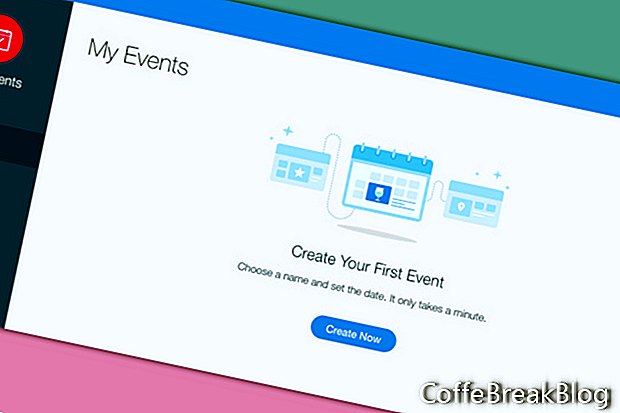Cách tốt nhất để tìm hiểu cách sử dụng bất kỳ ứng dụng Wix nào là bắt đầu lại từ đầu. Trong hướng dẫn này, chúng tôi sẽ tìm hiểu về ứng dụng Sự kiện Wix và cách sử dụng ứng dụng này để gửi lời mời điện tử của ShoutOut và quản lý RSVP cho danh sách khách của bạn.
Hãy bắt đầu bằng cách thêm ứng dụng Sự kiện Wix vào trang web của chúng tôi. Chúng tôi có thể thêm ứng dụng vào bất kỳ trang nào trên trang web của chúng tôi và thậm chí trên nhiều trang của trang web. Hãy thêm nó vào một trang trống và thêm các yếu tố thiết kế trang sau.
- Từ menu bên trái Trình chỉnh sửa, nhấp vào biểu tượng Plus để mở danh sách menu.
- Chọn Liên hệ từ danh sách và cuộn xuống danh sách Liên hệ vào phần Ứng dụng liên quan.
- Tìm ứng dụng Sự kiện Wix trong phần và nhấp vào biểu tượng Thêm vào Trang web.
Bạn sẽ thấy ứng dụng mặc định được thêm vào trang. Tên sự kiện là một "Sự kiện của tôi" chung chung và chúng tôi cũng thấy thông tin chung khi nào và ở đâu, cùng với nút Đăng ký ngay và các biểu tượng xã hội. Cuối cùng, chúng ta có một hình ảnh mặc định ở bên trái. Chúng tôi có thể cập nhật thông tin cho bất kỳ loại sự kiện nào từ kinh doanh đến đám cưới. Hãy cập nhật nó cho đám cưới của chúng tôi.
Nhiệm vụ đầu tiên của chúng tôi trong việc tùy chỉnh ứng dụng cho đám cưới của mình, là cập nhật chi tiết sự kiện trong Trình quản lý sự kiện.
- Chọn ứng dụng Sự kiện Wix trên trang và nhấp vào nút Quản lý sự kiện.
- Cửa sổ Sự kiện của tôi mở ra và yêu cầu chúng tôi tạo sự kiện đầu tiên. Nhấp vào nút Tạo ngay.
Trong mẫu đầu tiên, Chi tiết sự kiện, chúng tôi sẽ thiết lập thông tin cơ bản về sự kiện của chúng tôi.
- Hãy đặt tên cho sự kiện của chúng tôi là "Đám cưới của chúng tôi".
- Đối với mô tả của chúng tôi (tùy chọn), hãy thêm "Vui lòng tham gia với chúng tôi vào ngày đặc biệt của chúng tôi".
- Để thêm hình ảnh tùy chọn, nhấp vào biểu tượng Plus ở bên phải để mở Trình quản lý phương tiện.
- Nhấp vào tab Free from Wix để xem hình ảnh miễn phí. Từ menu bên trái, chọn Đám cưới và Lễ kỷ niệm.
- Chọn một hình ảnh và nhấp vào Áp dụng.
Chúng ta hãy chuyển xuống phần tiếp theo và thiết lập thời gian và ngày cho đám cưới của chúng tôi.
- Nhấp vào biểu tượng Lịch để mở menu Ngày và đặt ngày cho đám cưới của chúng tôi.
- Đặt thời gian bắt đầu trong menu Thời gian. Đối với các bản xem trước trực tiếp mẫu của chúng tôi, tôi đặt năm ngày trong tương lai là 6/23/2020 lúc 3:00 chiều.
- Nếu bạn muốn thêm thời gian kết thúc, nhấp vào nút bên trái và lặp lại các bước này.
- Tiếp theo, chọn múi giờ của bạn từ menu.
Lưu ý: Nếu bạn chưa đặt thời gian cho đám cưới, bạn có thể nhấp vào nút Thời gian là TBD.
Nhiệm vụ cuối cùng của chúng tôi trong phần này là thêm địa điểm cho đám cưới của chúng tôi. Khi chúng tôi làm, ứng dụng sẽ tự động thêm bản đồ Google với vị trí được đánh dấu. Tất nhiên, thay vào đó, bạn có thể sử dụng nút Vị trí là TBD.
- Nhập tên địa điểm và / hoặc địa chỉ cho đám cưới và xem bản đồ xuất hiện.
- Đó là phần này, nhấp vào nút Tạo sự kiện để đặt thông tin. Từ cửa sổ bật lên, nhấp vào Xem trên trang của bạn, để xem các thay đổi.
Ảnh chụp màn hình được sử dụng bởi sự cho phép của Wix.com, Inc.
Video HướNg DẫN: Corvid by Wix | How to Create a Payment Flow with the Wix Pay API (Tháng Tư 2024).